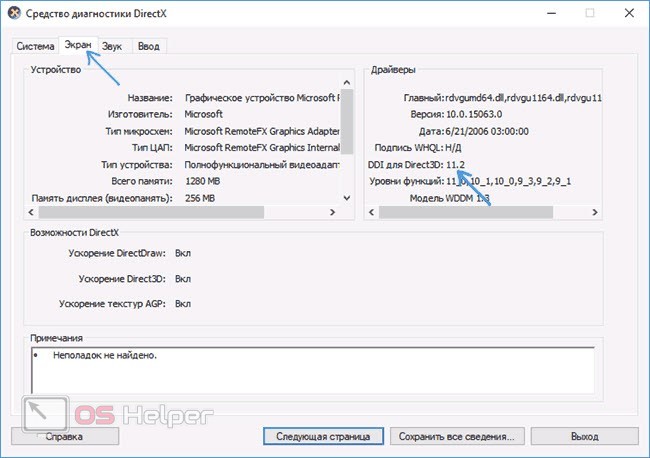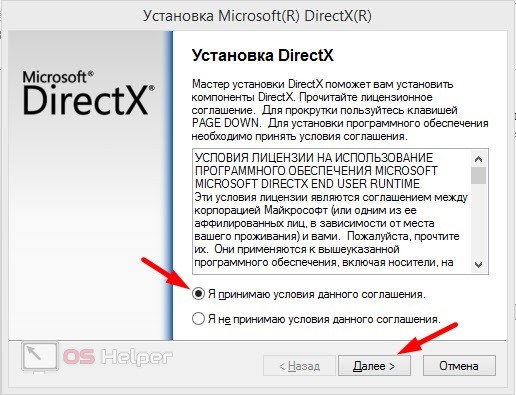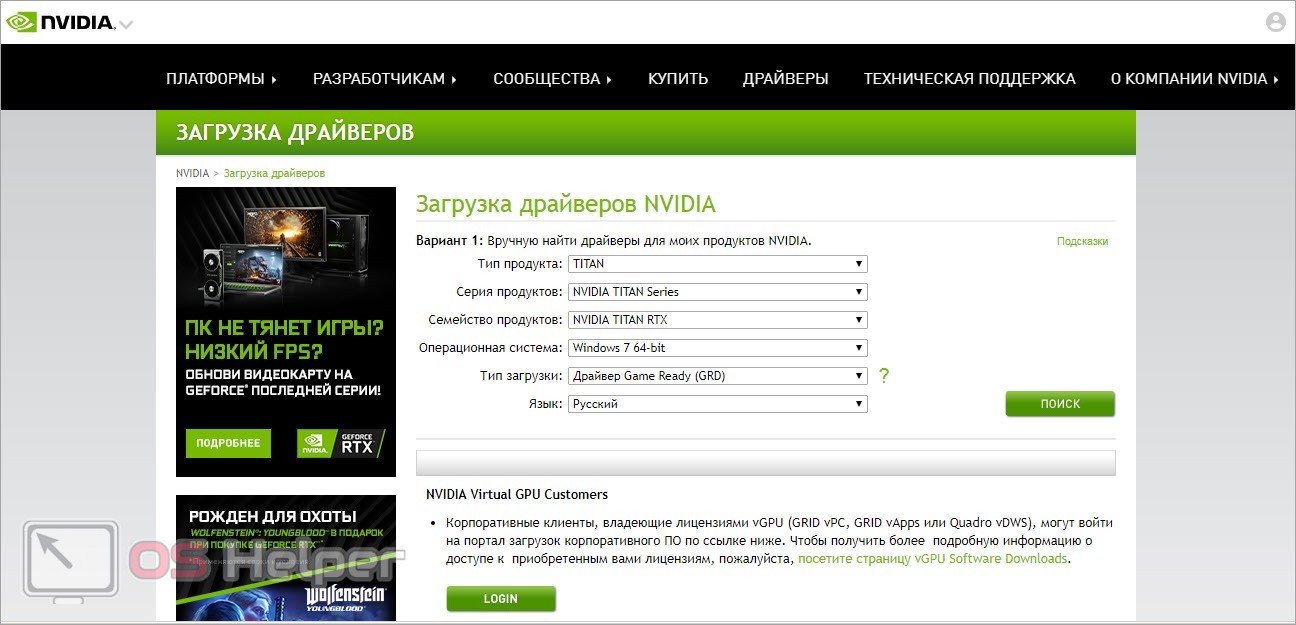Каждый пользователь, который активно проводит время за компьютером, так или иначе, но на постоянной основе сталкивается с возникновением различного рода ошибок, в особенности если компьютер используется для игрового времяпрепровождения. Данные проблемы носят различный характер своего проявления и появления, но большинство из них объединяет один аспект – это нарушение целостности системных файлов и компонентов. А вот что стало причиной повреждения? Это и есть ключевой вопрос. К сожалению, в большинстве случаев виновником выступает сам оператор компьютера, который проводит какие-либо системные корректировки, устанавливает непроверенное программное обеспечение или же игнорирует необходимость постоянного контроля за чистотой Windows. К подобным негативным последствиям крайне подвержены файлы динамической библиотеки компоновки (более известные как «dll»), которые жизненнонеобходимы для нормального функционирования запускаемого программного обеспечения на компьютере. И об одной из ошибок, связанных с таким файлом, и пойдёт речь в рамках настоящей статьи.
Устранение ошибки с D3d11.dll.
Решение
Сразу стоит отметить, что решение рассматриваемой ситуации имеет несравненно более простую форму, нежели поиск причин возникновения ошибок с файлом. Именно поэтому следует начать сразу же с возможного решения. Суть проста. Файл «D3d11.dll» входит в пакет «DirectX», который известен каждому любителю компьютерных игр. Вдаваться в подробности назначения и пользы «DirectX» смысла нет, так как эта тема изучена вдоль и поперёк. На основе вышеизложенной информации можно сделать логичный вывод, что лучшим (и практически гарантированным) вариантом решения данной ошибки служит обновление/переустановка компонента «DirectX». Для этого требуется (для пользователей с Windows 7) посетить официальный сайт компании Microsoft в разделе «Загрузки» и скачать установочный файл.
Для тех, кто использует Windows 10, в данном действии необходимости нет, так как данная версия операционной системы характеризуется тем, что ей было делегировано большинство задач по своевременному обновлению компонентов, в том числе и «DirectX». Требуется только запустить «Центр обновления Windows» и инициировать поиск недостающих компонентов. В качестве альтернативных вариантов можно использовать различные сторонние приложения, которые позволяют деинсталлировать «DirectX», а далее просто запустить «Центр обновления». Если вышеприведённые рекомендации не возымели желаемого эффекта, стоит попробовать несколько иной подход.
СОВЕТ. Но стоит предупредить, что необходимо опасаться каких-либо рекомендаций (коих на просторах сети огромное количество), которые советовали бы скачивание файла «D3d11.dll» со сторонних ресурсов (особенно с файлообменников) или использование «специальных» утилит, позволяющих в автоматическом режиме сканировать систему, скачивать и регистрировать файлы «dll». Как минимум, это будет впустую потраченное время, а в большинстве случаев проблемы с работой компьютера будут лишь усугублены. Решать рассматриваемую ошибку можно и нужно исключительно проверенными способами.
Итак, ранее анонсированный альтернативный подход актуален для всех ситуаций, где ошибка с «dll» проявляет себя при запуске и использовании программного обеспечения (игры, приложения и т. п.). Суть в том, что большая часть копий игровых продуктов (полученных не совсем правомерным образом) содержат в себе собственные копии библиотек, которые необходимы для их работы. И если данные компоненты были повреждены в процессе установки (или же на этапе сборки «репака»), то при обращении к недостающим файлам система будет выдавать ошибки.
Для того чтобы это проверить, достаточно найти папку, куда ранее была установлена игра/программа и найти корневой каталог, где содержатся подобные файлы (наименование папки будет зависеть от ПО). После того, как вы убедитесь в наличии там необходимого компонента или в его отсутствии, переместите в корневой каталог корректный файл «D3d11.dll», который был вами получен после установки/обновления «DirectX», при этом от старого файла (при его наличии) избавляться не стоит. Просто переместите его в другую папку.
Заключение
В качестве подведения всего вышесказанного всё же следует выделить несколько дополнительных причин, наличие которых может привести к проблемам с данным файлом.
- Используемая видеокарта просто не поддерживает «DirectX 11», в состав которого входит рассматриваемый «D3d11.dll».
- Устарели драйверы видеокарты. Обновлять драйверы следует именно с сайта производителя или с помощью специальных утилит, но сначала крайне желательно ознакомиться с рекомендациями разработчика относительно совместимости версии с используемым «железом».
- Отсутствуют важные (критические) обновления для операционной системы. Соответственно, выход тот же – это заняться актуализацией используемого вами программного обеспечения.
В целом, как показывает практика, риск возникновения проблем с «dll» можно минимизировать, уделяя время на поддержание «чистоты» Windows, при этом полностью не доверяя различным сторонним продуктам делать работу за вас. *
*P/S. Это исключительно мнение автора, которое никому не навязывается. Если вы не согласны с данным утверждением, милости просим в комментарии для плодотворной дискуссии и обсуждения плюсов и минусов различных оптимизаторов и «чистильщиков».
Информация о системе:
На вашем ПК работает: …
Ошибка D3d11.dll: как исправить?
В начале нужно понять, почему d3d11.dll файл отсутствует и какова причина возникновения d3d11.dll ошибки. Часто программное обеспечение попросту не может функционировать из-за недостатков в .dll-файлах.
Что означает DLL-файл? Почему возникают DLL-ошибки?
DLL (Dynamic-Link Libraries) являются общими библиотеками в Microsoft Windows, которые реализовала корпорация Microsoft. Известно, что файлы DLL так же важны, как и файлы с расширением EXE. Реализовать DLL-архивы, не используя утилиты с расширением .exe, нельзя.
Файлы DLL помогают разработчикам применять стандартный код с информаций, чтобы обновить функциональность программного обеспечения, не используя перекомпиляцию. Получается, файлы MSVCP100.dll содержат код с данными на разные программы. Одному DLL-файлу предоставили возможность быть использованным иным ПО, даже если отсутствует необходимость в этом. Как итог – нет нужно создавать копии одинаковой информации.
Когда стоит ожидать появление отсутствующей ошибки D3d11.dll?
Когда перед пользователем возникает данное сообщения, появляются неисправности с D3d11.dll
- Программа не может запуститься, так как D3d11.dll отсутствует на ПК.
- D3d11.dll пропал.
- D3d11.dll не найден.
- D3d11.dll пропал с ПК. Переустановите программу для исправления проблемы.
- «Это приложение невозможно запустить, так как D3d11.dll не найден. Переустановите приложения для исправления проблемы.»
Что делать, когда проблемы начинают появляться во время запуска программы? Это вызвано из-за неисправностей с D3d11.dll. Есть проверенные способы, как быстро избавиться от этой ошибки навсегда.
Метод 1: Скачать D3d11.dll для установки вручную
В первую очередь, необходимо скачать D3d11.dll на компьютер только с нашего сайта, на котором нет вирусов и хранятся тысячи бесплатных Dll-файлов.
- Копируем файл в директорию установки программы только тогда, когда программа пропустит DLL-файл.
- Также можно переместить файл DLL в директорию системы ПК (для 32-битной системы — C:WindowsSystem32, для 64-битной системы — C:WindowsSysWOW64).
- Теперь следует перезагрузить свой ПК.
Метод не помог и появляются сообщения — «d3d11.dll Missing» или «d3d11.dll Not Found»? Тогда воспользуйтесь следующим методом.
D3d11.dll Версии
Метод 2: Исправить D3d11.dll автоматически благодаря инструменту для исправления ошибок
Очень часто ошибка появляется из-за случайного удаления файла D3d11.dll, а это моментально вызывает аварийное завершение работы приложения. Программы с вирусами делают так, что D3d11.dll и остальные системные файлы повреждаются.
Исправить D3d11.dll автоматически можно благодаря инструмента, который исправляет все ошибки! Подобное устройство необходимо для процедуры восстановления всех поврежденных или удаленных файлов, которые находятся в папках Windows. Следует только установить инструмент, запустить его, а программа сама начнет исправлять найденные D3d11.dll проблемы.
Данный метод не смог помочь? Тогда переходите к следующему.
Метод 3: Устанавливаем/переустанавливаем пакет Microsoft Visual C ++ Redistributable Package
Ошибку D3d11.dll часто можно обнаружить, когда неправильно работает Microsoft Visual C++ Redistribtable Package. Следует проверить все обновления или переустановить ПО. Сперва воспользуйтесь поиском Windows Updates для поиска Microsoft Visual C++ Redistributable Package, чтобы обновить/удалить более раннюю версию на новую.
- Нажимаем клавишу с лого Windows для выбора Панель управления. Здесь смотрим на категории и нажимаем Uninstall.
- Проверяем версию Microsoft Visual C++ Redistributable и удаляем самую раннюю из них.
- Повторяем процедуру удаления с остальными частями Microsoft Visual C++ Redistributable.
- Также можно установить 3-ю версию редистрибутива 2015 года Visual C++ Redistribtable, воспользовавшись загрузочной ссылкой на официальном сайте Microsoft.
- Как только загрузка установочного файла завершится, запускаем и устанавливаем его на ПК.
- Перезагружаем ПК.
Данный метод не смог помочь? Тогда переходите к следующему.
Метод 4: Переустановка программы
Необходимая программа показывает сбои по причине отсутствия .DLL файла? Тогда переустанавливаем программу, чтобы безопасно решить неисправность.
Метод не сумел помочь? Перейдите к следующему.
Метод 5: Сканируйте систему на вредоносные ПО и вирусы
System File Checker (SFC) является утилитой в операционной системе Windows, которая позволяет проводить сканирование системных файлов Windows и выявлять повреждения, а также с целью восстановить файлы системы. Данное руководство предоставляет информацию о том, как верно запускать System File Checker (SFC.exe) для сканирования системных файлов и восстановления недостающих/поврежденных системных файлов, к примеру, .DLL. Когда файл Windows Resource Protection (WRP) имеет повреждения или попросту отсутствует, система Windows начинает вести себя неправильно и с проблемами. Часто определенные функции Windows перестают функционировать и компьютер выходит из строя. Опцию «sfc scannow» используют как один из специальных переключателей, которая доступна благодаря команды sfc, команды командной строки, которая используется на запуск System File Checker. Для ее запуска сперва необходимо открыть командную строку, после чего ввести «командную строку» в поле «Поиск». Теперь нажимаем правой кнопкой мыши на «Командная строка» и выбираем «Запуск от имени администратора». Необходимо обязательно запускать командную строку, чтобы сделать сканирование SFC.
- Запуск полного сканирования системы благодаря антивирусной программы. Не следует надеяться лишь на Windows Defender, а выбираем дополнительно проверенную антивирусную программу.
- Как только обнаружится угроза, нужно переустановить программу, которая показывает уведомление о заражении. Лучше сразу переустановить программу.
- Пробуем провести восстановление при запуске системы, но только тогда, когда вышеперечисленные методы не сработали.
- Если ничего не помогает, тогда переустанавливаем ОС Windows.
В окне командной строки нужно ввести команду «sfc /scannow» и нажать Enter. System File Checker начнет свою работу, которая продлится не более 15 минут. Ждем, пока сканирование завершится, после чего перезагружаем ПК. Теперь ошибка «Программа не может запуститься из-за ошибки D3d11.dll отсутствует на вашем компьютере не должна появляться.
Метод 6: Очиститель реестра
Registry Cleaner считается мощной утилитой для очищения ненужных файлов, исправления проблем реестра, выяснения причин замедленной работы ПК и устранения неисправностей. Утилита идеальна для всех компьютеров. Пользователь с правами администратора сможет быстрее проводить сканирование и последующее очищение реестра.
- Загрузка приложения в ОС Windows.
- Устанавливаем программу и запускаем ее – все процессы очистки и исправления проблем на ПК пройдут автоматически.
Метод не сумел помочь? Перейдите к следующему.
Часто задаваемые вопросы (FAQ)
— последняя версия d3d11.dll, которая доступна для скачивания
d3d11.dll обязательно нужно расположить в системной папке Windows
Самый простой метод – это использовать инструмент для исправления ошибок dll
Эта страница доступна на других языках:
English |
Deutsch |
Español |
Italiano |
Français |
Indonesia |
Nederlands |
Nynorsk |
Português |
Українська |
Türkçe |
Malay |
Dansk |
Polski |
Română |
Suomi |
Svenska |
Tiếng việt |
Čeština |
العربية |
ไทย |
日本語 |
简体中文 |
한국어
В этой статье мы затронем довольно интересную тему, которая, казалось бы, могла показаться очередной статьей о DLL-файле. Но все не так просто, как могло показаться на первый взгляд.
Ваши поиски такой вещи в сети, как файл d3d11.dll начались у вас определенно неспроста. Вероятно, что при запуске какой-то игры или мультимедийного приложения, которое использует API DirectX, у вас, вместо желаемого результата, на экране появилась ошибка с динамической библиотекой d3d11.dll.
В этой ошибке содержится следующая информация:
Запуск программы невозможен, так как на компьютере отсутствует d3d11.dll. Попробуйте переустановить программу.
У этой проблемы есть две, так сказать, стороны, о которых мы сейчас и начнем говорить. Итак, начнем с решения проблемы для пользователей Windows XP, если таковые еще остались на белом свете (конечно остались).
Вот заметка для пользователей операционной системы Windows XP: вы, скорее всего, попытались запустить игру, которая работает на DirectX 11. Вы должны знать, что Windows XP не имеет поддержки DirectX 11 и вы не сможете запускать игры, в системных требованиях которых указан DirectX 11.
Также стоит указать, а точнее предостеречь, чтобы вы не пытались экспериментировать с различными любительскими версиями DirectX 11 для Windows XP, которое якобы должны заставить работать DX11 приложения на XP. Все они бесполезны и не работают. С их помощью вы себе только систему повредите.
Теперь давайте перейдем к пользователям с системой Windows 7 и выше. Здесь все будет довольно типично и просто. Библиотека d3d11.dll могла быть каким-то образом повреждена или удалена вследствие наличия на компьютере каких-то вредоносных программ и вирусов, или это произошло из-за самих действий пользователя.
Все это не так важно. Ошибка d3d11.dll – это проблема, которая решается, как правило, с помощью двух основных способов: обновлением DirectX и установкой d3d11.dll непосредственно в систему.
Для того чтобы обновить свои библиотеки DirectX и заменить файл d3d11.dll на рабочий, вам нужно скачать установщик этого программного обеспечения с официального сайта Microsoft. Вы можете воспользоваться этой ссылкой для скачивания веб-установщика, с помощью которого вы обновите свой DirectX до последней версии. В большинстве случаев, обновление DX помогает решить проблему.
Однако, если проблема в лице ошибки с библиотекой d3d11.dll все еще донимает вас, то можно попробовать скачать d3d11.dll и установить его на компьютер своими силами. Для этого следуйте нижеприведенной инструкции.
Как установить d3d11.dll на компьютер?
- Загрузите на компьютер нужный вам файл.
- Поместите файл в директории CWindowssystem32 и CWindowssysWOW64
- Нажмите Win+R и пропишите regsvr32 d3d11.dll
- Если не помогли и вышеуказанные шаги, то можете попробовать скопировать эту библиотеку в папку с игрой.
Для полноценной работы с играми и программами на компьютер должны быть установлены все необходимые программные пакеты, которые позволят выполнять нормальный запуск игр или программ. Так, в частности, если на компьютере не будет обнаружен файл d3d11.dll, то многие игры и программы и вовсе не смогут запуститься.
Довольно распространенная проблема, когда при запуске игры или программы на экране отображается ошибка, сообщающая о том, что на компьютере отсутствует тот или иной файл. В нашем случае d3d11.dll – файл динамической библиотеки, который необходим для запуска многих игр или программ.
Как устранить ошибку с файлом d3d11.dll?
Обращаем ваше внимание на то, что в интернете предлагается скачать недостающий файл d3d11.dll на компьютер. Скачивать отдельно данный файл мы вам не рекомендуем, т.к. официально отдельно он не распространяется, а значит, вы легко сможете нанести серьезный вред вашему компьютеру, если скаченный файл окажется вирусом.
Знаком ли вам DirectX? С высокой долей вероятности можно утверждать, что да. Уже на протяжении многих поколений ОС Windows данный пакет должен быть в обязательном порядке быть установлен на компьютер, если вы хотите обеспечить нормальный запуск компьютерных игр и некоторых программ.
По умолчанию в ОС Windows уже имеется DirectX, но в вашем случае версия данного пакета может быть неполной, т.е. в ней и может отсутствовать искомый файл d3d11.dll.
Поэтому решить проблему очень просто – необходимо обновить DirectX, установив свежую версию на компьютер.
Сделать это очень просто: в конце статьи располагается ссылка на сайт Microsoft, откуда вы сможете скачать веб-установщик на компьютер. Запустив данный веб-установщик, начнется загрузка нужного пакета DirectX, подходящего для вашей версии операционной системы, после чего начнется установка программного пакета.
Как только установка будет заверена, рекомендуется перезагрузить компьютер и повторить попытку запуска игры.
Что делать, если ошибка с файлом d3d11.dll не была устранена?
В большинстве случаев простая установка DirectX позволяет полностью устранить возникшую проблему, однако, если в вашем случае ошибка по-прежнему осталась актуальной, следует выполнить следующие действия:
1. Проверьте папку с игрой. Откройте папку с установленной игрой и убедитесь, что в ней отсутствует файл d3d11.dll. Если вы его обнаружили, его необходимо удалить, чтобы система обращалась не к этому файлу d3d11.dll, а к тому, что находится в системной папке на компьютере. После удаления выполните запуск приложения, чтобы проверить наличие ошибки.
2. Переустановите игру. Игра могла «встать» на компьютер неправильно, в результате чего различные ошибки так и будут появляться. Если вы владелец лицензионной игры, просто удалите ее и установите повторно. Если же вы установили на компьютер пиратскую версию, рекомендуем перейти на лицензию или загрузить дистрибутив игры с другого источника.
3. Проверьте систему на наличие вирусов. Если на компьютере активничают вирусы, то и они могут стать причиной появления ошибки. Запустите на своем антивирусе режим глубокого сканирования или воспользуйтесь специальной лечащей утилитой, например, Dr.Web CureIt.
4. Выполните восстановление системы. Если прежде игра работала нормально, но в одночасье появилась ошибка с файлом d3d11.dll, то устранить проблему может помочь функция восстановления системы, предусмотренная в ОС Windows.
Данный инструмент позволит вам полностью вернуть работу компьютера к выбранному временному периоду. Обращаем ваше внимание, что действие восстановления системы будет распространяться на все, кроме пользовательских файлов: видео, фотографий, документов и музыки.
Для того, чтобы запустить восстановление системы, откройте меню «Панель управления», установите режим просмотра «Мелкие значки» и откройте раздел «Восстановление».
В следующем окне откройте раздел «Запуск восстановления системы», а затем выберите подходящую точку отката, основываясь на дате, когда работа компьютера протекала нормально.
Обратите внимание, восстановление системы может занять достаточно длительное время. Это будет зависеть от того, какое количество изменений в компьютер было внесено со времен выбранной вами точки отката.
Надеемся, данная статья позволила вам наладить работу компьютера и устранить ошибку с файлом d3d11.dll.
Скачать DirectX бесплатно
Загрузить последнюю версию программы с официального сайта
На чтение 4 мин Просмотров 93 Опубликовано 07.06.2019

На самом деле, вид ошибки, связанной с файлом d3d11.dll, может быть разным. Например, у некоторых пользователей появляется окно с уведомлением о том, что данная библиотека отсутствует. У других выскакивает сообщение о повреждениях. Представленные ниже методы помогут избавиться от проблемы в любой ситуации.
Содержание
- Поддержка со стороны видеокарты
- Установка DirectX
- Обновление драйвера
- Видеоинструкция
- Заключение
Поддержка со стороны видеокарты
Из названия проблемного файла становится понятно, что он относится к DirectX версии 11. А это накладывает определенные ограничения на использование. Вам нужно проверить, какой вариант установлен на компьютере и поддерживает ли 11 версию ваша видеокарта. Для проверки установленного ПО сделайте так:
- Через окно «Выполнить» воспользуйтесь командой [k]dxdiag[/k].
- Подождите, пока утилита соберет данные о системе. Перед вами появится диагностическое окно.
- Во вкладке «Система» посмотрите на версию DirectX. Если напротив нее указано число 11, то нужная версия у вас установлена.
Однако это не значит, что ваша видеокарта поддерживает 11 версию. Теперь откройте вкладку «Экран» и обратите внимание на строку «DDI для Direct3D». Если в ней указана нужная версия, значит, видеокарта совместима с данным компонентом.
Также вы можете узнать техническое описание видеокарты из документации и на официальном сайте производителя. Если оборудование совместимо с DirectX 11, но данный пакет не установлен на ПК, переходите к следующему шагу.
Установка DirectX
На сайте Microsoft можно отыскать специальный веб-установщик, который сканирует компоненты системы и при необходимости скачивает недостающие файлы DirectX. Такая помощь будет уместна, если случайно была удалена библиотека d3d11.dll. Для исправления этой проблемы сделайте следующее:
- Откройте официальный сайт Microsoft по представленной ссылке.
- Начнется автоматическая загрузка инсталлятора. После загрузки запустите его из браузера или папки, где сохраняются скачанные файлы.
- Примите условия соглашения и следуйте инструкции.
- Подождите окончания сканирования. Если на ПК имеются все нужные компоненты, то установка завершится. Если нет, то утилита скачает данные и распакует их в нужные папки.
Для завершения перезагрузите компьютер и проверьте работоспособность программ еще раз.
Мнение эксперта
Дарья Ступникова
Специалист по WEB-программированию и компьютерным системам. Редактор PHP/HTML/CSS сайта os-helper.ru.
Спросить у Дарьи
В Windows 10 по умолчанию установлен пакет DirectX 11. Однако не игнорируйте данный метод, поскольку с помощью веб-установщика можно восстановить утерянные или поврежденные библиотеки DLL.
Обновление драйвера
Также ошибки, связанные с DirectX, могут быть вызваны неисправным или устаревшим драйвером видеокарты, который не поддерживает 11 версию. В таком случае вам нужно удалить старое ПО и установить новое по следующему алгоритму:
- Сначала откройте «Диспетчер устройств» и зайдите в свойства видеокарты.
- Во вкладке «Драйвер» нажмите кнопку «Удалить» и согласитесь на выполнение процедуры.
- После удаления обязательно перезагрузите компьютер.
- Скачайте «свежий» драйвер с сайта производителя (NVIDIA, AMD, Intel). На каждом из официальных ресурсов есть специальный фильтр, в котором указывается модель и точное наименование видеокарты. Так вы сможете найти подходящий драйвер.
- Установите ПО с помощью встроенного инсталлятора или через «Диспетчер устройств».
При загрузке драйвера не забывайте ориентироваться на разрядность установленной операционной системы.
Также не лишним будет сканирование системы на наличие вредоносных программ. Обязательно проведите глубокую проверку системного раздела и остальных накопителей.
Видеоинструкция
Больше наглядной и полезной информации по теме данной ошибки вы обязательно найдете в представленном ролике.
Заключение
Теперь вы знаете, как исправить любую ошибку, связанную с библиотекой d3d11.dll. Если какие-либо шаги и методы оказались непонятными, то уточняйте правильность выполнения действий и их назначение у наших специалистов через комментарии к статье!